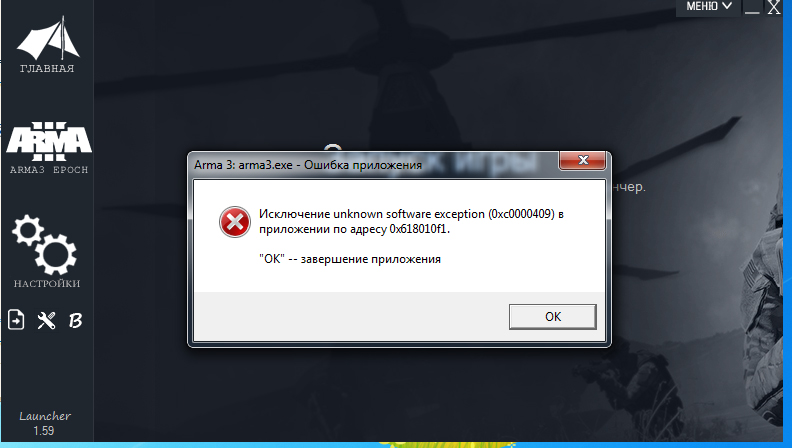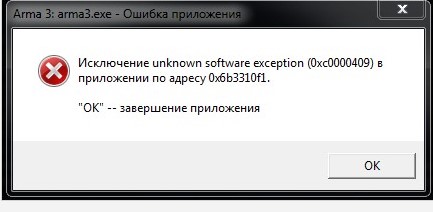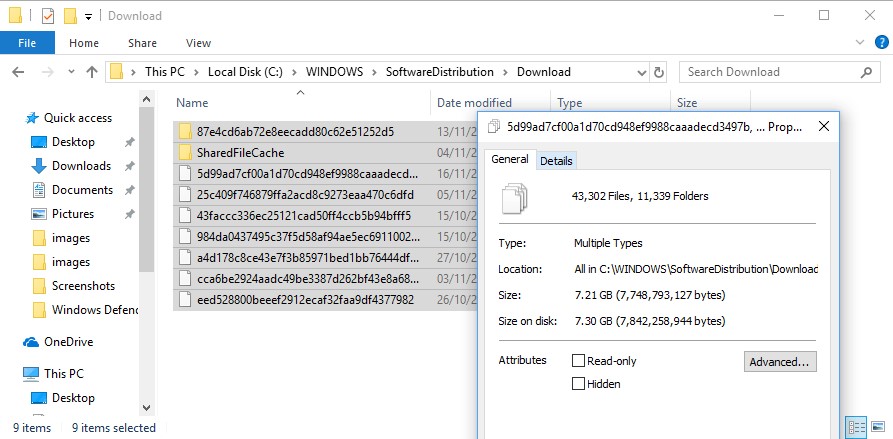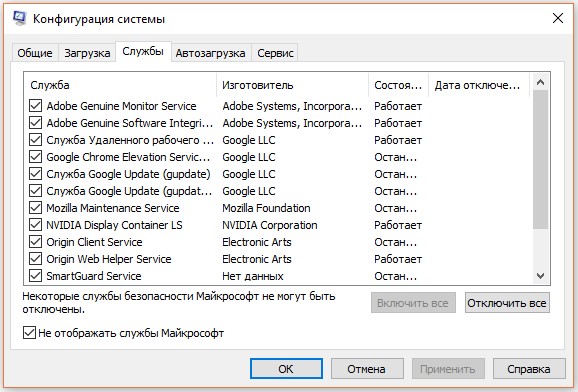Google Chrome Help
Sign in
Google Help
- Help Center
- Community
- Google Chrome
- Privacy Policy
- Terms of Service
- Submit feedback
Send feedback on…
This help content & information
General Help Center experience
- Help Center
- Community
Google Chrome
Ошибка «программное исключение 0xc0000409» может возникать для самых разных программ Windows 11/10. Эта проблема обычно возникает, когда пользователи пытаются запустить определенное программное обеспечение.
Однако эта ошибка также может привести к сбою активных игр и приложений после их запуска пользователями. В этом сообщении об ошибке говорится: «В приложении произошло неизвестное исключение программного обеспечения (0xc0000409)».
Ошибка 0xc0000409 обычно является повторяющейся проблемой сбоя для уязвимых пакетов программного обеспечения. Это не просто ошибка, которая появляется один раз, а затем исчезает. Итак, если вам нужно устранить ошибку 0xc0000409 в Windows 11/10, попробуйте эти возможные исправления.
1. Устранение неполадок с помощью средства устранения неполадок программы и совместимости
Средство устранения неполадок программы и совместимости помогло некоторым пользователям исправить ошибку 0xc0000409 в Windows 11 и 10. Оно устраняет проблемы с программным обеспечением, позволяя пользователям применять рекомендуемые параметры совместимости. Вот как вы можете устранить ошибку 0xc0000409 с помощью средства устранения неполадок программы и совместимости:
- Откройте «Настройки» (Windows + I) и выберите параметр «Устранение неполадок» справа.
- Чтобы просмотреть список средств устранения неполадок, выберите Другие средства устранения неполадок.
- Затем нажмите кнопку «Выполнить» в средстве устранения неполадок с программами и совместимостью.
- Выберите программное обеспечение, для которого вам нужно исправить ошибку 0xc0000409, и нажмите кнопку «Далее» средства устранения неполадок.
- Нажмите Попробуйте рекомендуемые настройки, чтобы применить режим совместимости.
- Нажмите кнопку «Проверить программу», чтобы запустить программу.
- Затем выберите «Далее», чтобы открыть дополнительные параметры.
- Если ошибка 0xc0000409 не возникла при тестировании программного обеспечения, выберите Да, сохранить эти настройки для программы.
- Или выберите Нет, попробуйте еще раз, используя другие настройки, если ошибка все еще возникает.
2. Сканировать системные файлы с помощью SFC
Возможно, вам потребуется исправить ошибку 0xc0000409 из-за поврежденных или отсутствующих системных файлов. В Windows есть инструмент командной строки System File Checker (иначе SFC) для решения таких проблем. Вот шаги для запуска сканирования SFC в Windows 11/10:
- Нажмите клавиши Windows + S, чтобы открыть поиск Windows.
- Введите cmd в поле поиска, и в результатах вы увидите командную строку.
- Чтобы запустить командную строку с повышенными разрешениями приложения, выберите для нее параметр «Запуск от имени администратора».
- Затем введите следующий текст команды SFC и нажмите Enter: sfc /scannow
- Оставьте окно командной строки открытым, пока сканирование не достигнет 100 процентов и не отобразит сообщение о результатах. Это не должно занимать более 30 минут.
3. Запустите сканирование жесткого диска
Плохие сектора диска могут вызывать различные проблемы с программным обеспечением, включая ошибку 0xc0000409. Итак, рассмотрите возможность сканирования жесткого диска с помощью инструмента CHKDSK, который проверяет и восстанавливает поврежденные сектора диска. Вы можете запустить CHKDSK из командной строки следующим образом:
- Откройте приложение командной строки с правами администратора, как указано ранее.
- Затем введите эту команду для запуска сканирования CHKDSK и нажмите Enter: CHKDSK C:/f/r/x
- Нажмите клавишу Y, чтобы запланировать сканирование.
- Закройте командную строку и перезагрузите компьютер.
- Дождитесь завершения сканирования.
4. Восстановите Microsoft .NET Framework
Поврежденная установка .NET Framework — еще одна возможная причина возникновения ошибки 0xc0000409. Любое программное обеспечение, использующее эту платформу, скорее всего, выдаст ошибки, если .NET Framework потребуется восстановить.
Вы можете исправить проблемы .NET Framework с помощью специальной утилиты восстановления Microsoft, выполнив следующие действия:
- Открыть Microsoft .NET Framework страница загрузки.
- Нажмите на ссылку для скачивания Microsoft .NET Framework Repair Tool.
- Затем откройте вкладку в браузере, которая показывает загруженные файлы. В браузерах Chrome, Edge, Firefox и Opera есть горячая клавиша Ctrl + J для открытия вкладок загрузки.
- Щелкните файл netfxrepairtool.exe, чтобы открыть его.
- Выберите Я прочитал и принимаю условия лицензии в окне средства восстановления Microsoft .NET Framework.
- Нажмите «Далее», чтобы применить все рекомендуемые изменения.
- Нажмите кнопку «Готово» инструмента восстановления, чтобы выйти.
5. Переустановите уязвимые программные пакеты.
Программное обеспечение, которое выдает ошибку 0xc0000409, могло иметь поврежденные или отсутствующие файлы. В этом случае некоторым пользователям может потребоваться переустановить затронутые приложения, чтобы решить эту проблему. Как указано в нашем руководстве по удалению программного обеспечения Windows, вы можете удалить большинство программ через панель управления или настройки.
После удаления уязвимого программного обеспечения вы можете переустановить его последнюю версию, посетив веб-сайт издателя.
6. Отключите сторонние фоновые приложения и службы с помощью чистой загрузки.
Некоторые пользователи сообщают на форумах, что исправили ошибку 0xc0000409, завершив определенные фоновые процессы приложений. Таким образом, могут быть фоновые программы или службы, вызывающие сбой ошибки 0xc0000409 на вашем ПК. Некоторые фоновые приложения и службы могут создавать конфликты ресурсов с программным обеспечением, которое вы пытаетесь использовать.
Чистая загрузка — хороший способ предотвратить конфликты программного обеспечения. Этот метод устранения неполадок отключает все сторонние приложения и службы при запуске Windows, эффективно устраняя большинство второстепенных фоновых программ после перезагрузки. Наше руководство по чистой загрузке Windows включает полные рекомендации по применению этого метода устранения неполадок.
Выполнив чистую загрузку, запустите уязвимое программное обеспечение, чтобы проверить, сохраняется ли ошибка 0xc000040. Вы можете оставить конфигурацию загрузки как есть, если это решение работает. Или вы можете попытаться определить, какое приложение или служба вызвали проблему, постепенно восстанавливая отключенные элементы автозагрузки, чтобы найти тот, который влияет на программное обеспечение.
Восстановление системы — это инструмент для устранения неполадок, который сохраняет моментальные снимки системы с точками восстановления. Эта утилита потенциально может исправить ошибку 0xc0000409, если она включена на вашем ПК. Однако это зависит от того, существует ли точка восстановления, предшествующая ошибке 0xc0000409 на вашем ПК.
Наше руководство по созданию и использованию точек восстановления научит вас, как откатить Windows 11/10 до более ранней даты. Лучше всего выбрать самую старую доступную точку восстановления. Однако помните, что вам, вероятно, потребуется переустановить некоторое программное обеспечение, установленное после выбранной даты восстановления. Тем не менее, удаление конфликтующей программы также может быть решением ошибки 0xc0000409.
Стоп-ошибка 0xc0000409 из-за сбоя вашего программного обеспечения
Ошибка 0xc0000409 доставляет большие неудобства, когда затрагивает более важные пакеты программного обеспечения. Применение приведенных выше потенциальных решений, вероятно, предотвратит сбой программного обеспечения Windows из-за этой ошибки.
Однако мы не можем обещать, что они будут работать во всех случаях, поскольку не существует надежных способов решить эту проблему. Надеюсь, это руководство по устранению неполадок так или иначе помогло вам.
Обновлено: 29.01.2023
Многие из Вас сталкиваются с проблемой расплывания текстур персонажа в игре
2. При игре через Steam лаунчер:
Удалить папку Dayz в Моих документах (там находятся настройки игры). Зайдите в лаунчер и проверьте не прописан ли в параметрах ип и порт сервера, если да, то снимите галочки
>Не рекомендую заходить через поиск серверов в Steam лаунчере, тк чаще всего данная проблема появляется именно при таком подключении. Заходите через подписку на RaketaMod, который автоматически прописывает вход на сервер через Красную кнопку слева внизу лаунчера
При возникновении ошибок связанных с BattleEye:
Для начала стоит проверить стоит ли галочка во вкладке BattleEye в лаунчере (если нет -поставить). Если галочка стоит, то попробуйте перезапустить компьютер и снова зайти в игру. Если это Вам не поможет, то тогда стоит переустановить BattleEye.
2.Если CPU разогнан — отключаем;
4.Проверить исправность дисков через командную строку (от имени администратора) прописать chkdsk C: /f (этот способ помог во многих случаях)
5.Увеличить файл подкачки до 20гб (ниже будет инструкция);
6.Проверка оперативной памяти RAM на ошибки;
7.Проверка реестра на наличие ошибок (можно выполнить через проги типа AVGTunerUp или CCLeaner)
8.Проверка актуальности и исправности драйверов
У вас подключен лишний мод, который мешает Вам зайти на сервер.
Если ошибка все равно появится, то найдите в списке модов тот мод, который прописан в ошибке и удалите его нажав на него ПКМ =>Удалить
ВСЕГДА застраивайте ВСЕ окна, щели над воротами, дырки в стенах и тп потому что через них МОЖНО ПРОЛЕЗТЬ внутрь вашей базы.
ОБРАЩАЙТЕ ВНИМАНИЕ на то, какой стороной вы размещаете забор. При размещении разметки она всегда смотрит ВНУТРЕННЕЙ стороной на Вас пока вы не развернете ее колесиком мыши.
Если кто то проберется внутрь вашей базы через незастроенные окна и тп, то он сможет разобрать постройки, а так же снять кодлок плоскогубцами и поставить новый пароль.
Начинайте продажу/покупку с мелочи и проверьте даются ли деньги/шмот.
Если в инвентаре уже лежат хотя бы 100р, то вырученные с продажи деньги будут приплюсовываться к ним.
Главное не забывайте делить деньги при приближении суммы в 50000р, иначе
излишек средств упадет на землю и может быть украден другим игроком
Так же следите чтобы у Вас было свободное место в инвентаре для покупки, либо пустые руки.
Если деньги/вещи все равно не даются, то пробуйте перезапустить игру, либо восстановить мод.
Помните, если у вас есть 2 одинаковые вещи и одну из них вы продавать не планируете, то лучше выложить ее из инвентаря на время продажи, иначе есть риск что продастся та вещь, которую вы хотели оставить.
ПРИМЕЧАНИЕ:
Если вы не видите папку WORKSHOР:
1. Перейдите в лаунчер во Вкладку МОДЫ и удалите все моды из списка нажав ПКМ-Удалить.
2. Перейдите на страницу мода в воркшопе стим и переподпишитесь снова.
3. Перезапустите лаунчер и откройте снова папку по указанному выше пути. 4. Папка workshop должна будет появиться, далее все по инструкции.
Что это значит? То что компенсации за пропажу/ поломку автомобилей НЕ БУДЕТ.
Все что Вы можете сделать, это лишь немного снизить шанс пропажи авто.
При ПОКУПКЕ автомобиля у трейдера машина дается вам полностью собранная и заправленная.
ПРОДАТЬ машину может только последний кто сидел за рулем.
Обычно данная проблема возникает при заходе через DZSA Лаунчер
Если ничего из этого не помогает, пожалуйста, проверьте следующую запись.
Это происходит, если что-то в вашей системе препятствует установке / запуску службы BE, которая требуется для игры на серверах с поддержкой BE.
3. Если вы все еще получаете ту же ошибку на этом этапе, пожалуйста, попробуйте вручную установить BE Launcher в вашем игровом каталоге (обычно это исполняемый файл с «_BE» в конце) для запуска с правами администратора (обычно это должно происходить автоматически). Для этого щелкните правой кнопкой мыши исполняемый файл BE Launcher, выберите «Свойства», перейдите на вкладку «Совместимость», установите флажок «Запускать эту программу от имени администратора» и нажмите кнопку «ОК», чтобы применить изменения.
4. Если все вышеперечисленное не сможет заставить его работать, значит какое-то неизвестное программное обеспечение, работающее в вашей системе, может как-то блокировать BE или некоторые части вашей операционной системы могут быть повреждены. Если вы не можете определить причину, то в качестве решения может послужить переустановка операционной системы.
В худшем случае ошибка 0xc000007b или «This application was unable to start correctly» связана с повреждёнными системными файлами ОС, а в лучшем – с драйверами видеокарт от Nvidia.
Как вариант, воспользуйтесь командной строкой («Пуск» «Выполнить»), где нужно прописать команду «sfc /scannow» (система просканирует всё и по возможности попытается заменить повреждённые файлы, если существуют кэшированные копии).
И напоследок следует попробовать удалить софт, который конфликтует с видеодрайвером. Обычно к такому лишнему софту относятся программы, улучшающие графику.
Второй способ – бесплатная программа Dependency Walker 64bit:
После установки Dependency Walker 64bit , запускайте утилиту и переходите по следующему адресу: «View» «Full Patch» «.exe-файл проблемной игры» (в некоторых случаях после это появляется окно с ошибками, но на него не стоит обращать внимания, просто закройте окно). Переключитесь на раздел «Module» , крутите до конца ошибки, смотрите на значения в столбиках.
Колонка CPU включает в себя все DLL-библиотеки, все они должны быть 64-битные для видеоигры. Поэтому если заметили DLL-файл с x86 архитектурой в красном столбике колонки CPU, тогда это значит, что именно из-за этого файла возникает ошибка 0xc000007b.
Что вызывает ошибку 0xc0000409?
При запуске приложения может возникнуть ошибка исключения 0xc0000409. Эта ошибка означает, что в вашей системе произошел сбой. К общим причинам всегда относятся следующие:
- Неправильная или неудачная установка приложения, которая могла оставить недействительные записи в реестре Windows;
- Вирус или вредоносная атака;
- Неправильное отключение системы;
- Поврежденные или удаленные системные файлы.
8 Решения: приложение не запускалось правильно
Проблема с приложением не может быть запущена правильно 0xc000007b может возникнуть при попытке запустить программу. В этом посте представлены 8 решений этой проблемы.
В этом разделе мы покажем вам, как решить программную ошибку 0xc0000409.
Решение 1. Запустите средство проверки системных файлов.
Как мы уже упоминали в предыдущей части, код исключения: 0xc0000409 может быть вызван поврежденными системными файлами.
А вот и руководство.
Шаг 1: введите Командная строка в поле поиска Windows и выберите наиболее подходящий. Затем щелкните его правой кнопкой мыши, чтобы выбрать Запустить от имени администратора продолжать.
Шаг 2: В окне командной строки введите команду sfc / scannow и ударил Войти продолжать.
Решение 2. Выполните чистую загрузку.
Теперь мы покажем вам подробное руководство.
Шаг 1: нажмите Windows ключ и р ключ вместе, чтобы открыть Бежать диалоговое окно, затем введите msconfig в поле и щелкните Хорошо продолжать.
Шаг 2. Во всплывающем окне перейдите к обслуживание вкладка и отметьте опцию Скрыть все службы Microsoft . Затем нажмите Отключить все продолжать.
Шаг 3. Затем перейдите к Запускать вкладку и щелкните Открыть диспетчер задач продолжать.
Шаг 4: В окне диспетчера задач выберите программу запуска, которая вам не нужна, и нажмите Отключить .
По завершении перезагрузите компьютер и проверьте, устранена ли ошибка с кодом 0xc0000409.
Решение 3. Переустановите приложение.
Таким образом, вы можете сначала зайти в Панель управления, чтобы удалить программное обеспечение, а затем перейти на официальный сайт, чтобы загрузить его снова. После этого снова запустите приложение и проверьте, исправлен ли код ошибки: 0xc0000409.
Решение 4. Выполните восстановление системы.
Для вас есть доступное решение. Решение может быть применено только тогда, когда у вас есть создал точку восстановления системы до. Если у вас нет точки восстановления, вы можете применить указанные выше решения.
А вот и руководство.
Шаг 1: введите создать точку восстановления в поле поиска Windows и выберите его, чтобы ввести Восстановление системы точечное окно.
Шаг 2. В этом окне выберите Восстановление системы… продолжать.
Шаг 3: Далее нажмите следующий продолжать.
Шаг 4: Выберите точку восстановления и нажмите следующий продолжать.
Шаг 5: Затем подтвердите настройки восстановления и нажмите Конец продолжать.
После этого начнется процесс восстановления, и не прерывать его, пока он не будет завершен.
По завершении перезагрузите компьютер и проверьте, устранено ли исключение неизвестного программного обеспечения 0xc0000409.
Заключительные слова
вылазит ошибка когда на сервер захожу
«исключение unknown software exception (0xc0000409) в приложении по адресу 0x5f3210f1»
Прикрепленные миниатюры
Такая же проблема после обновления лаунчера.
Тоже самое я уже много чего сделал, думал поможет а нет не помогло, что делать то ?
У меня то же самое, то одна ошибка была вчера вечером, то сегодня другая. Нда. И почему написано что на серверах Армы есть игроки? Как они зашли?
Изменено: CosmoTrain, 04 Февраль 2016 — 10:59
GolovA Долгожитель портала На форуме с 05 Август 14
Ошибка у всех, администрация в курсе, работы ведутся. То что вам показывает игроков лаунчер — это те, кто пытается зайти
Сегодня тоже самое, подскажите что делать?Скриншот прикрепить?
Изменено: Fender007, 05 Февраль 2016 — 10:15
У меня то же самое, вчера утром так было, сегодня утром так же, плюс весь день вчера дисконнекты каждые пол часа. Мини вайпы-откаты, пропадания техники и т. д. Интересная игра в общем.
такая же ошибка. вчера вечером все было нормально, утром не могу зайти
у меня наоборот в игру заходит и игра сразу сворачивается))))
у меня наоборот в игру заходит и игра сразу сворачивается))))
в техподдержку с личного кабинета пиши, админ поглядит по логам и скажет причину
Читайте также:
- Lucius 2 системные требования
- The tenants системные требования
- Как установить ivf для самп
- Hexen как запустить
- Сталкер тень чернобыля системные требования
В этом посте представлены решения для исправления ошибки исключения неизвестного программного обеспечения 0xc0000409. Эта ошибка может возникнуть из-за программной ошибки в программном обеспечении и возможного конфликта с ОС Windows. Сообщение об ошибке гласит:
Ошибка приложения — в приложении по адресу 0x00994d78 произошло исключение неизвестного программного исключения (0xc0000409). Нажмите OK, чтобы закрыть программу
Что вызывает ошибку исключения неизвестного программного обеспечения 0xc0000409?
Код ошибки 0xc0000409 обычно возникает при попытке запустить программу или приложение. Это может быть критично и обычно вызвано неправильной или неудачной установкой приложения, неправильными записями реестра и поврежденными файлами. Однако могут быть и другие причины, вызывающие эту ошибку.
Fix Exception Неизвестная ошибка исключения программного обеспечения 0xc0000409
Исправить Исключение: ошибка исключения неизвестного программного обеспечения 0xc0000409 на ПК с Windows 10/11 выполните следующие действия:
- Запустите средство проверки системных файлов
- Используйте средство восстановления .NET Framework
- Запустить проверку диска
- Удалите и переустановите программное обеспечение, выдающее эту ошибку
- Устранение неполадок в состоянии чистой загрузки
- Восстановление системы до состояния, предшествующего возникновению проблемы
Теперь давайте посмотрим на них подробно:
1]Запустите средство проверки системных файлов
Как уже упоминалось, поврежденные системные файлы могут вызвать ошибку исключения неизвестного программного обеспечения 0xc0000409. Запуск сканирования SFC просканирует и восстановит эти файлы. Вот как вы можете запустить SFC:
- Нажмите на клавишу Windows и найдите командную строку.
- Нажмите «Запуск от имени администратора».
- Введите следующую команду и нажмите Enter: sfc/scannow
- После этого перезагрузите устройство и проверьте, исправлен ли код ошибки.
2]Используйте инструмент восстановления .NET Framework
.NET Framework позволяет создавать и запускать приложения в Windows. Проблемы с настройкой и обновлением платформы также могут вызывать ошибку 0xc0000409 на вашем компьютере с Windows 11/10. Запустите средство восстановления .NET Framework и проверьте, устраняет ли оно ошибку.
3]Запустить проверку диска
CHKDSK — это утилита Windows, которая сканирует и исправляет системные ошибки. Он также проверяет, не повреждены ли какие-либо части жесткого диска, что может вызвать эту проблему. Вот как вы можете запустить сканирование CHKDSK:
- Нажмите «Пуск», найдите «Командная строка» и нажмите «Запуск от имени администратора».
- Введите следующую команду и нажмите Enter.CHKDSK C:/f/r/x
- Команда не запустится, так как используется корневой диск вашего устройства. Однако он попросит вас начать сканирование при перезагрузке компьютера.
- Введите Y, нажмите Enter и перезагрузите Windows.
- Теперь команда CHKDSK начнет выполняться. Дождитесь завершения процедуры.
- Затем включите устройство и проверьте, устранена ли ошибка.
4]Удалите и переустановите программное обеспечение, выдающее эту ошибку.
Если вы все еще сталкиваетесь с ошибкой 0xc0000409, возможно, это связано с некоторыми ошибками в соответствующих файлах приложений. Чтобы это исправить, переустановите приложение и проверьте, устранена ли проблема.
5]Устранение неполадок в состоянии чистой загрузки
Сторонние приложения, установленные на вашем устройстве, могут нести ответственность за код ошибки 0xc0000409. Выполните чистую загрузку вашего ПК, чтобы запретить все сторонние приложения. Вот как вы можете это сделать:
- Нажмите клавишу Windows + R, чтобы открыть диалоговое окно «Выполнить».
- Тип msconfig и нажмите Enter.
- Перейдите на вкладку «Общие» и установите флажок «Выборочный запуск» и «Параметры загрузки системных служб» под ним.
- Перейдите на вкладку «Службы» и установите флажок «Скрыть все службы Microsoft».
- Нажмите «Отключить все» в правом нижнем углу и нажмите «Применить», затем «ОК», чтобы сохранить изменения.
- Если ошибка не появляется в состоянии чистой загрузки, вам может потребоваться вручную включить один процесс за другим и посмотреть, кто виноват. Как только вы определили его, отключите или удалите программное обеспечение.
6]Восстановление системы до точки, предшествующей возникновению проблемы
В случае сбоя установки или повреждения данных функция «Восстановление системы» может вернуть ваше устройство в рабочее состояние без переустановки операционной системы. Это восстановит среду Windows, установив файлы и настройки, сохраненные в точке восстановления. Вот как вы можете выполнить восстановление системы. Обратите внимание, что это можно сделать, только если вы ранее создали точку восстановления системы.
Чтение: в приложении произошло неизвестное программное исключение (0xe0434352).
Как исправить исключение неизвестного программного обеспечения 0xc0000409?
Ошибка исключения неизвестного программного обеспечения 0xc0000409 обычно возникает из-за поврежденных системных файлов. Попробуйте запустить сканирование SFC и отключить брандмауэр Windows, чтобы исправить эту ошибку. Подробное руководство или решение упоминается в этой статье. Рекомендуется следовать им, чтобы избавиться от этой проблемы.
Как исправить исключение неизвестного программного обеспечения 0xc06d007e?
Чтобы исправить ошибку 0xc06d007e, вы должны найти программу запуска или службу, вызывающую ошибку. Затем вам нужно будет изолировать ответственную программу, включив один запуск в диалоговом окне «Конфигурация системы» и перезагрузив компьютер. Помимо этого, вы можете воспользоваться вышеупомянутыми советами и рекомендациями, чтобы исправить ошибку 0xc06d007e.
Ошибка с кодом исключения 0xc0000409, судя по отчетам пользователей, появляется только в одной конкретной сборке Windows 10 Insider Preview 19624. Причин для данного сообщения может быть сравнительно много, в том числе повреждение системных файлов, неправильная установка обновления, нарушение отдельных записей в реестре. Однако часто исправление заключается в обновлении Windows, с ним приходит и улучшение ситуации. Вот те действия, которые помогут исправить ошибку 0xc0000409 в Windows 10.
Содержание
- Почему появляется ошибка 0xc0000409?
- Как исправить ошибку 0xc0000409 в Windows 10?
- Очистить кэш Центра обновлений Windows
- Обновиться после чистого запуска
- Перезапустить библиотеки инструмента обновления
Почему появляется ошибка 0xc0000409?
Помимо классических причин сбоев и тех, что мы перечислили выше, очень часто появление кода ошибки 0xc0000409 вызывает:
- У вас установлена инсайдерская сборка Windows 10, которая препятствует установке новых обновлений из стандартной ветки.
- Брандмауэр мешает провести загрузку и инсталляцию обновлений, то же самое относится и к антивирусному ПО от сторонних разработчиков.
- Повреждение или отсутствие необходимых компонентов Центра обновления Windows.
Как исправить ошибку 0xc0000409 в Windows 10?
При большинстве из перечисленных выше ошибок могут сработать способы ниже. Каждая из них позволяют исправить сразу несколько причин сбоев. Это удобно, так как не нужно слишком детально углубляться в изучение конкретного случая с ошибкой 0xc0000409.
Первым делом рекомендуем запустить инструмент поиска проблем с обновлениями в Windows 10. Самый простой способ его активировать – ввести в строку «Выполнить» (открывается сочетанием клавиш Win + R) команду ms-settings:troubleshoot. Там уже останется только выбрать вариант с обновлениями Windows.
Очистить кэш Центра обновлений Windows
Похоже, что даже захламление системы временными файлами от данного модуля может вызывать проблему. Благо, это легко исправить вручную, очистив всевозможный кэш. Плюс способа еще и в том, что освобождается большой объем памяти.
Инструкция:
- В поиск забиваем файл services.msc и открываем его.
- Находим «Центр обновления Windows», жмем по нему правой кнопкой мыши и выбираем «Свойства».
- Переходим в папку C:WindowsSoftwareDistributionDownload и удаляем все ее содержимое.
- Возвращаемся в окно «Службы» и запускаем сервис, который недавно остановили.
Обновиться после чистого запуска
Данный метод может помочь практически во всех ситуациях, когда проблему вызывает стороннее программное обеспечение: антивирусы, фаерволы, программы и их службы.
Что нужно сделать:
- Вместе нажимаем Win + R, вводим MSConfig и нажимаем на Enter.
- Переходим на вкладку «Службы», активируем пункт «Не отображать службы Microsoft».
- Выделяем и отключаем все сервисы, которые остались в списке.
- Нажимаем на вкладку «Автозагрузка» и переходим в «Диспетчер задач».
- Отключаем все программы из автозапуска.
- Перезагружаем компьютер и пытаемся обновить систему.
Перезапустить библиотеки инструмента обновления
Чтобы вручную вернуть все компоненты «Центра обновлений Windows» к своему естественному состоянию, нужно воспользоваться командной строкой и ввести некоторую последовательность команд.
Пошаговый алгоритм:
- Вводим в поиск cmd и открываем командную строку.
- Останавливаем все службы обновления следующими командами:
net stop wuauserv
net stop cryptSvc
net stop bits
net stop msiserver
- Переименовываем папки с необязательными файлами командами: ren C:WindowsSoftwareDistribution SoftwareDistribution.old и ren C:WindowsSystem32catroot2 Catroot2.old – это нужно для того, чтобы система сгенерировала новые разделы.
- Снова запускаем службы командами:
net start wuauserv
net start cryptSvc
net start bits
net start msiserver
Важно! После каждой команды нужно нажимать Enter, а не вводить их разом.
Скорее всего что-то из перечисленного помогло исправить ошибку 0xc0000409 в Windows 10. Если же у вас более тяжелый случай, придется пробовать восстановить систему: либо откатить к предыдущей точке сохранения, либо с помощью установочной флешки.